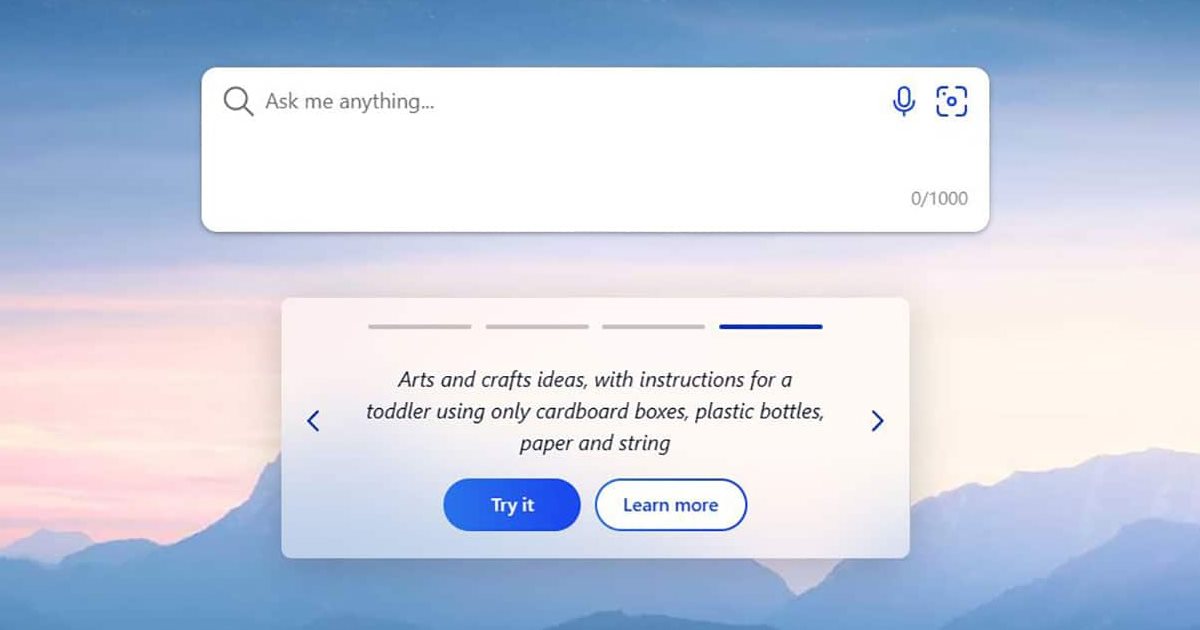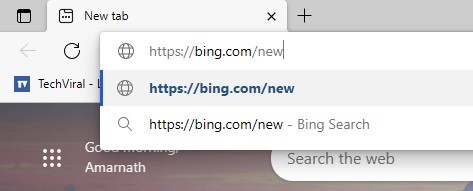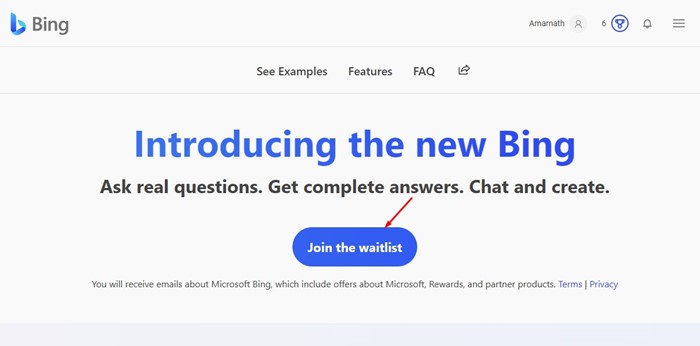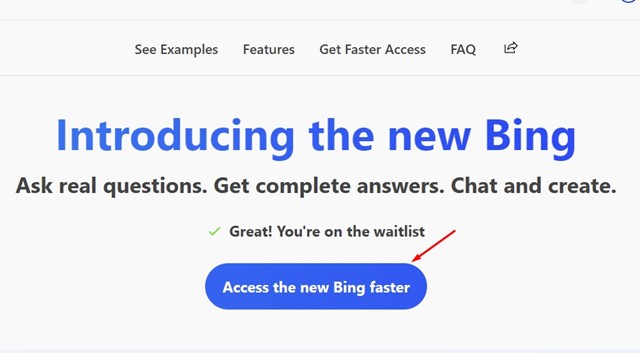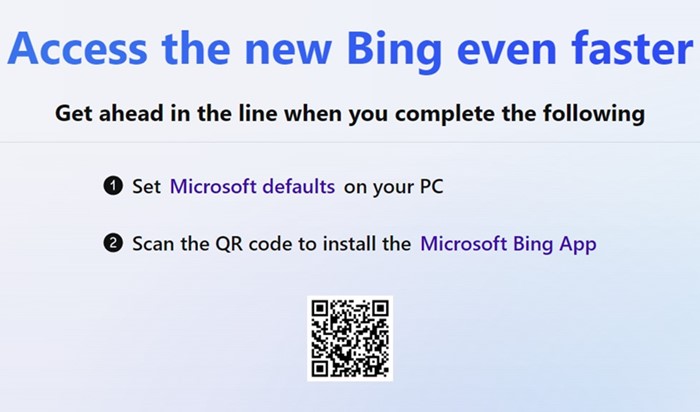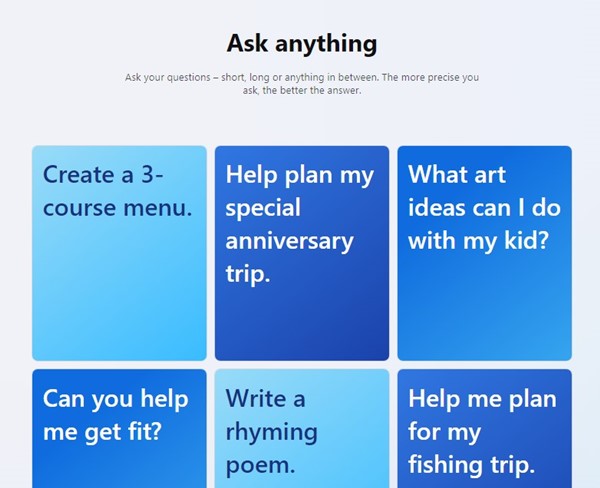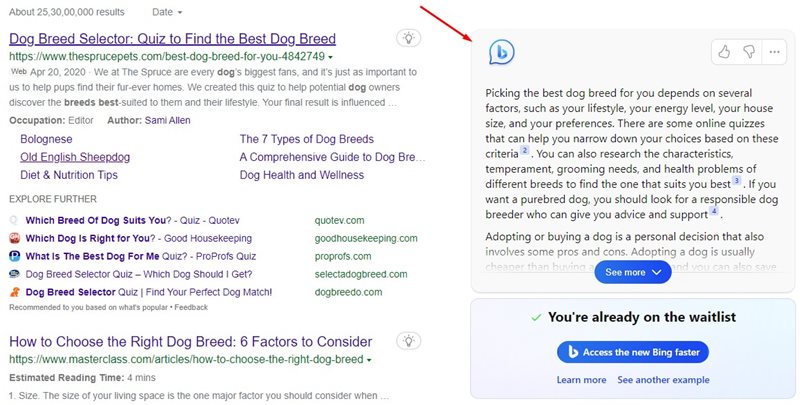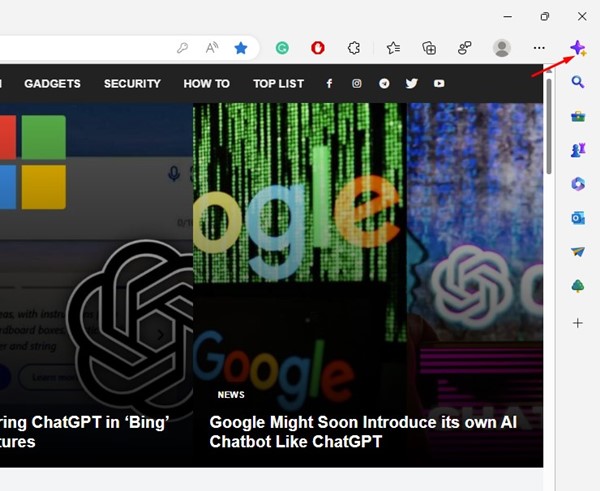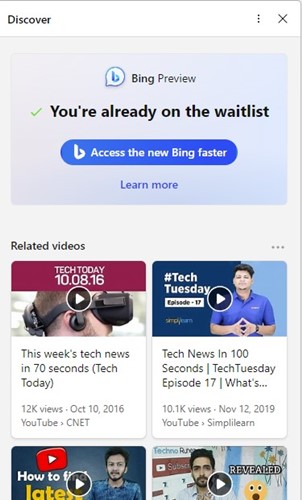Чат-бот ChatGPT с искусственным интеллектом уже несколько месяцев находится в тренде. Чат-бот с искусственным интеллектом появился из ниоткуда и недавно привлек миллионы пользователей. Теперь пользователи присоединяются к списку ожидания, чтобы получить ChatGPT.
После быстрого успеха ChatGPT многие его конкуренты начали продвигать свои инструменты искусственного интеллекта в социальных сетях. Изучив растущие требования и стремясь занять свое место в конкурентной борьбе, Microsoft представила новый Bing на базе ChatGPT от Open AI.
Содержание
Используйте ChatGPT в Microsoft Edge и Bing
Мы не будем говорить о том, почему Microsoft запустила новый Bing на базе GPT, поскольку вы, вероятно, знаете о нем. Если нет, прочтите эту статью. Мы здесь, чтобы обсудить, как использовать ChatGPT в Bing и Microsoft Edge.
Как использовать ChatGPT в Bing и Microsoft Edge
Давайте кое-что проясним, прежде чем рассказать, как использовать ChatGPT. Первым делом вам нужно присоединиться к списку ожидания, чтобы получить в свои руки совершенно новую поисковую систему Bing.
Хотя вы можете сделать немало вещей, чтобы получить доступ к новому Bing быстрее, нет никакой гарантии, что вы сразу же получите доступ к ChatGPT.
Кроме того, если мы говорим о доступе к ChatGPT в Microsoft Edge, вам необходимо использовать версию веб-браузера Canary.
Читайте также: Как получить бесплатный доступ к ChatGPT 4
Как получить доступ к ChatGPT в Bing
Если вы решили получить доступ к ChatGPT в Bing, вот шаги, которые помогут вам начать работу.
1. Откройте веб-браузер (рекомендуется Microsoft Edge).
2. Затем перейдите на bing.com/new веб-страницу.
3. Теперь вы увидите экран, подобный показанному ниже. Нажмите кнопку Присоединиться к списку ожидания.
4. Прежде чем присоединиться к списку ожидания, убедитесь, что вы вошли в свою учетную запись Microsoft. Затем нажмите «Быстрый доступ к новому Bing».
5. Теперь Microsoft попросит вас установить параметры Microsoft по умолчанию на вашем компьютере и установить приложение Microsoft Bing. Вам нужно сделать эти две вещи, поскольку это ускорит ожидание.
Примечание. При настройке параметров Microsoft по умолчанию и установке приложения Bing на свое мобильное устройство обязательно войдите в систему с той же учетной записью Microsoft.
Как получить доступ к ChatGPT в Bing?
Даже если вы выполните две вещи, которые просит вас сделать Microsoft, вам все равно придется пройти период ожидания. Однако вы получите доступ к ChatGPT быстрее.
А пока вы можете попробовать то, что уже доступно всем пользователям. В новом Bing доступно несколько предустановленных образцов, которые позволяют протестировать ChatGPT. Чтобы проверить это, перейдите на сайт bing.com/new и прокрутите вниз до раздела Спросить что-нибудь.
Вы найдете несколько предустановленных образцов. Вы можете использовать их в качестве демо. Например, нажатие на образец «Помогите мне найти домашнее животное» откроет поиск Bing на новой вкладке. Ответ ChatGPT вы найдете в правой части поиска.
Как использовать ChatGPT в Microsoft Edge?
Как мы уже говорили выше, вы можете использовать ChatGPT в Microsoft Edge только в том случае, если вы прошли период ожидания. Если Microsoft предоставляет вам доступ к ChatGPT, вы можете использовать его прямо в браузере Edge.
Единственным критерием, который должен соответствовать, является использование Canary или сборки Dev Microsoft Edge.
Установите сборку Microsoft Edge Canary или Dev из версии Страница предварительной оценки Microsoft Edge и установите ее на свое устройство. После установки откройте приложение и войдите в свою учетную запись Microsoft. Чтобы получить доступ к ChatGPT, нажмите значок Обнаружение в правом верхнем углу.
После этого вы сможете использовать Bing Chat на базе GPT чат непосредственно со вкладки «Обнаружение». Однако, если вы все еще находитесь в списке ожидания, вы не сможете использовать поиск Bing (chatgpt) на вкладке «Обнаружение» Microsoft Edge.
Итак, это руководство посвящено использованию ChatGPT в браузерах Bing и Microsoft Edge. Если вам нужна дополнительная помощь по этой теме, дайте нам знать в комментариях ниже. Кроме того, если статья вам помогла, обязательно поделитесь ею с друзьями.